页面支持对外分享,开启分享后,外部用户可使用统一的默认权限访问分享链接。
1. 分享设置入口:3处
- 2号区导航栏

- 3号区页面名称后的下拉菜单中
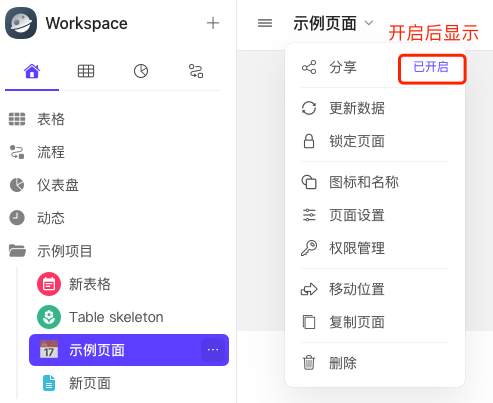
- 3号区右侧分享图标
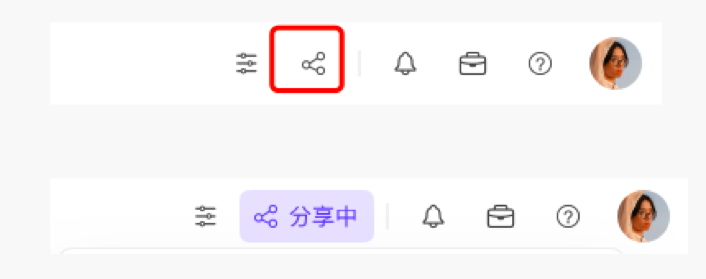
2. 开启条件
-
对工作区有管理权限的成员才可以设置页面分享:工作区管理员、有工作区管理权限的企业子管理员、企业管理员,可看到分享入口做分享设置
-
用户需完成实名认证后,才可以开启页面分享
3. 分享设置
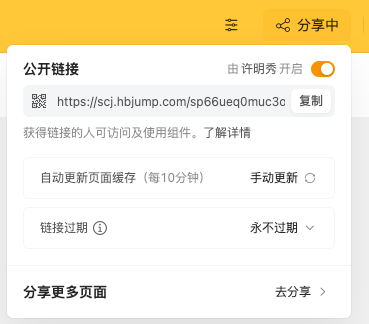
(1)分享链接及二维码仅在分享开关开启后才能正常使用
(2)默认每次打开分享开关时,给出弹窗显示当前页面中各个组件对于外部用户的操作权限说明(用户可勾选“不再提示”)
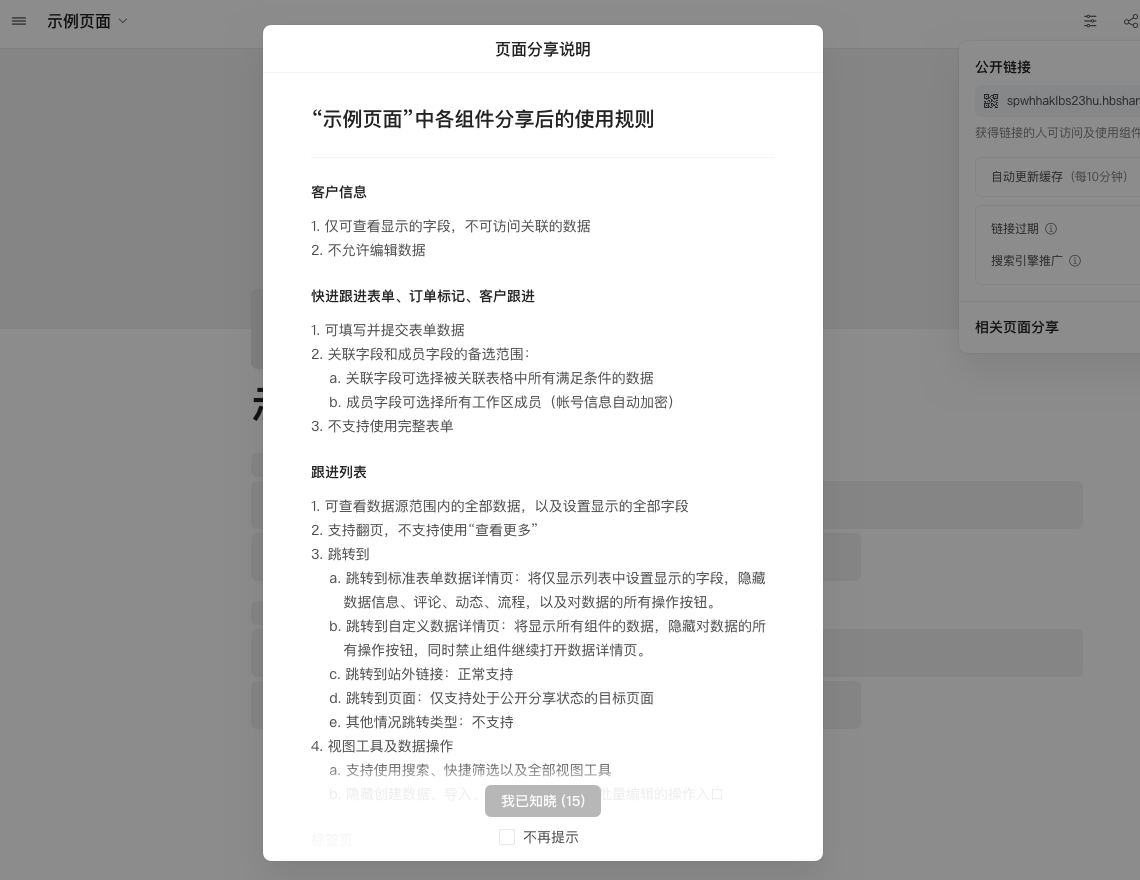
(3)“自动更新缓存”:外部用户访问分享页面时,后端会将当前页面的数据缓存下来,下一用户再次访问该页面时直接从缓存中获取数据,以提升用户访问速度
-
页面结构被修改(即有用户编辑过页面,修改组件、调整页面设置、调整组件布局等均算作页面结构被修改)后,将自动更新页面缓存
-
当前缓存数据每10分钟自动更新一次
-
用户手动更新,即点击分享设置弹窗中的手动更新按钮,则立即清除现有缓存
(4)“链接过期”:默认状态下链接永不过期,可自行设置链接过期时间,到期则会自动将该页面的分享开关关闭
(5)“分享更多页面”:可在此选择更多页面快捷开启分享开关
-
被开启的页面分享设置状态中,过期时间、搜索引擎推广两个设置项更新为与当前页面当下的设置一致
-
用户可以去被开启页面的分享设置中单独关闭某个页面的分享、或更改设置项
-
每次操作仅针对当前勾选的页面生效,对于以后新创建的页面,分享开关均为默认关闭
4.在页面和自定义线详情页的配置界面中,支持针对移动端单独做布局设置,移动端和web端的布局各自独立存储
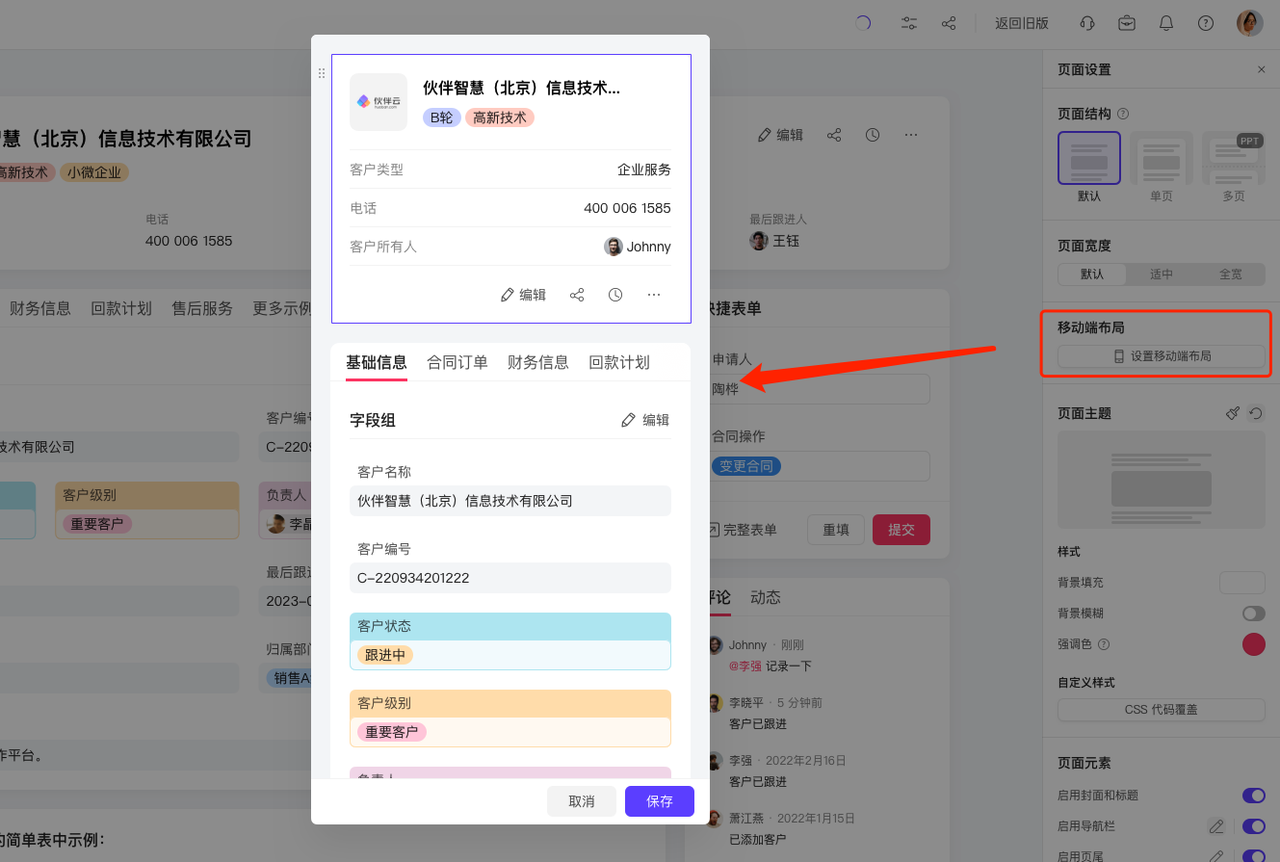
-
支持拖动组件位置
-
支持单独设置组件的动态高度开关状态,调整组件的宽度和高度
-
移动端布局下针对图文列表、评论、动态组件可单独进行“展示方式”、“展示数量”和“更多数据”设置
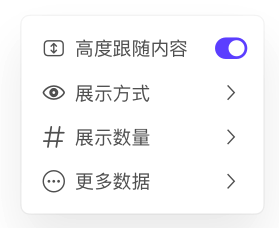
5. 页面分享会涉及到将表格数据分享出去,为提醒用户数据安全相关问题,如果开启分享的页面中组件数据源有来自表格的,则在数据源表格处显示“分享中”标记,点击后会给出弹窗显示当前表格的数据正在被哪些表格分享/页面/自定义详情页分享出去
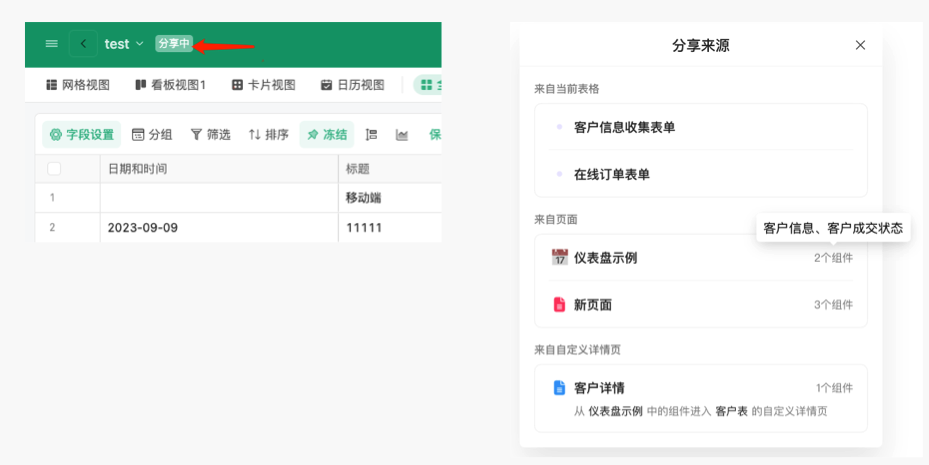
6. 外部用户访问分享页面

(1)外部用户对于各组件的详细操作权限,可随时通过分享设置弹窗中的入口点击查看
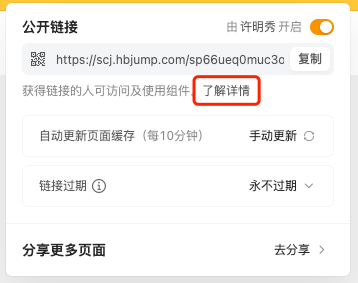
(2)支持自动获取当前浏览器的深浅色状态,完成自动适配
(3)外部用户可通过移动端访问分享页面
7. 与页面分享相关的数据安全保障措施
(1)针对分享域名下的页面,页面内组件内的数据、图片等配置了跳转到站外链接的统一会进行后端的安全验证
(2)分享内容审核:针对开启分享的页面做内容审核,对于有违规内容的页面作出封禁处理。
- 封禁范围分为页面和企业两种级别,目前默认均为封禁企业(及企业中有一个页面出现违规内容,则企业下所有页面的分享链接都将不可访问)
- 审核方式分为两种(系统审核为全量、定时审核,人工审核用于在系统审核基础上做补充)
- 系统自动审核:每个页面开启分享后立即经过一次机审,同时每天定时将针对所有开启分享的、且页面或企业状态正常的页面做全量敏感词扫描
- 人工审核:后台提供相关功能,可由伙伴云内部完成人工审核(包含对页面及企业进行封禁/解封操作)
- 页面/企业被封禁后,将给工作区管理员/企业管理员发送站内通知,并在页面的分享设置弹窗中给出相关信息
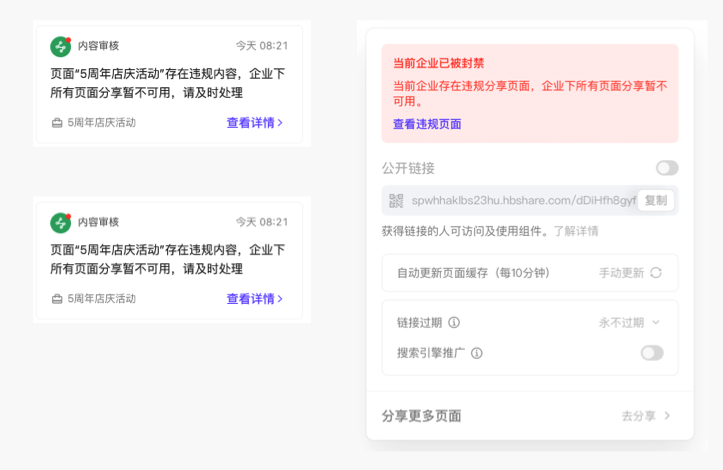
(3)嵌入组件中的嵌入链接要检测ICP备案,不允许保存没有ICP备案的链接地址
8. 页头导航组件支持复用到其他页面:可将页头导航组件一键复用到当前工作区下其他页面中,存在复用关系的页面中页头导航组件将跟随当前页面中的设置实时更新
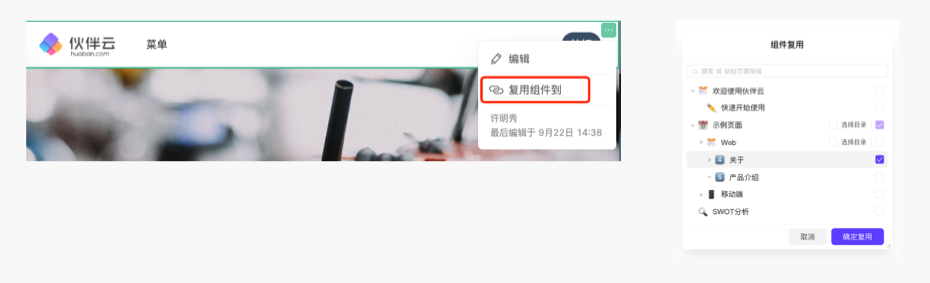
(1)将组件复用到其他页面后,在复用状态下,修改源组件或复用组件的配置,都将更新源组件的对应配置
(2)页头导航组件的开关状态为“页面”级别的配置项,不跟随组件复用
(3)复用信息右侧显示“解除复用”入口,可在此解除组件复用关系
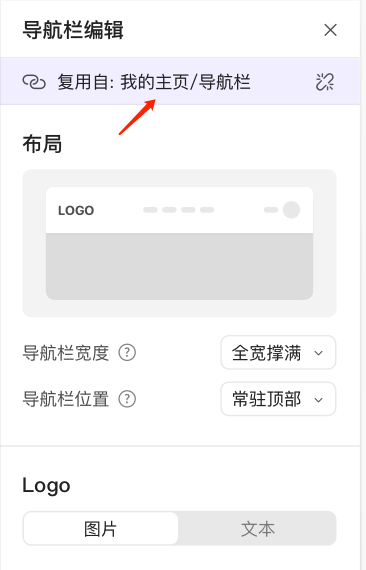
9.其他优化点
(1)字段组组件支持权限设置
(2)页面和自定义详情页内的组件数量,统一使用现有资源项“单仪表盘组件数量”做控制
(3)自定义详情页的数据源筛选条件中,新增变量类型
- 当数据源表格选择的当前表格时,筛选条件右侧的字段变量中,支持选择当前表格中与条件左侧相同的字段
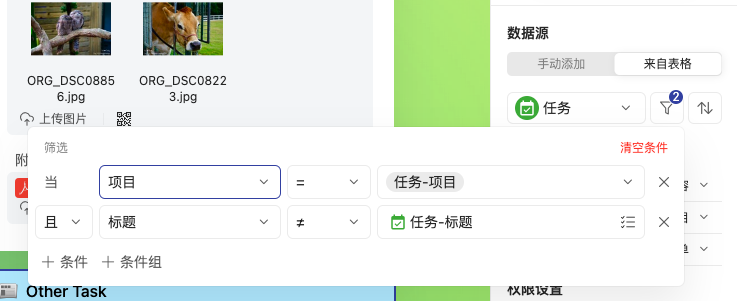
- 筛选条件的左侧中,备选字段支持当前数据的“数据ID”(场景举例:配置任务表的自定义详情页,添加一个组件显示当前任务所属项目的项目信息,所以筛选条件预期为项目.数据ID=当前数据.项目)
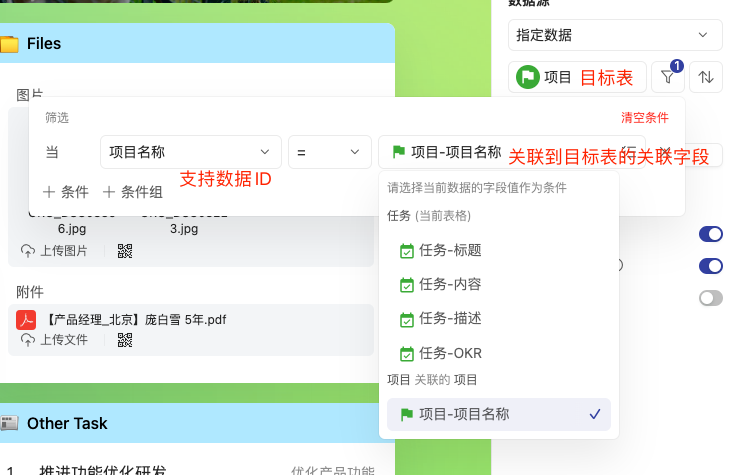
(4)快捷表单创建新数据、页头卡片组件的按钮创建新数据、表格列表中创建/修改新数据的默认值设置中,新增变量类型
- 创建新数据:目标表=当前表格时,需要支持选择与设置字段相同的当前字段作为变量(选项字段除外),实现类似复制数据的效果
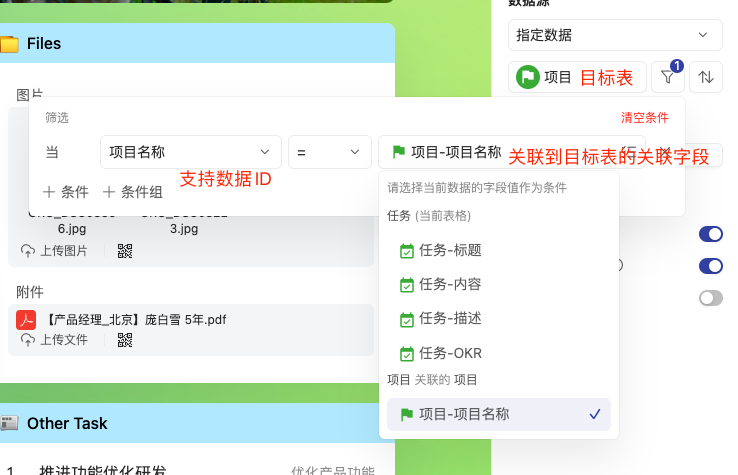
- 日期字段:变量支持“当天日期”/“当前时间”和“下一天日期”
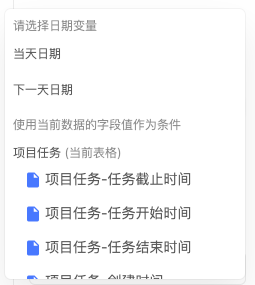
(5)自定义详情页的字段组组件中:条件字段从数据源=当前数据的字段组+页头卡片+图片组件+文本组件四类组件中取字段总和,控制字段组组件中显示哪些字段
